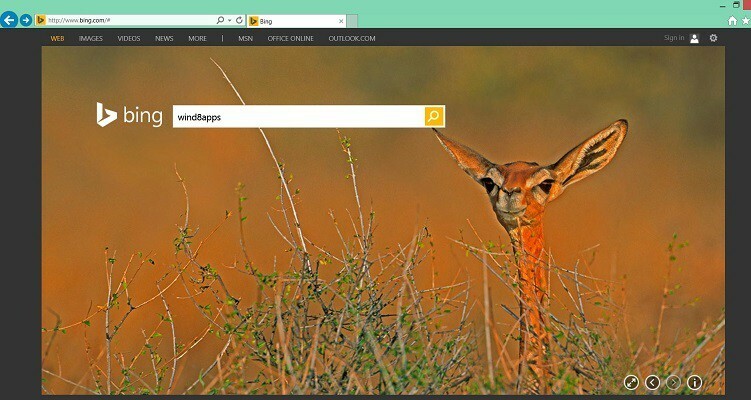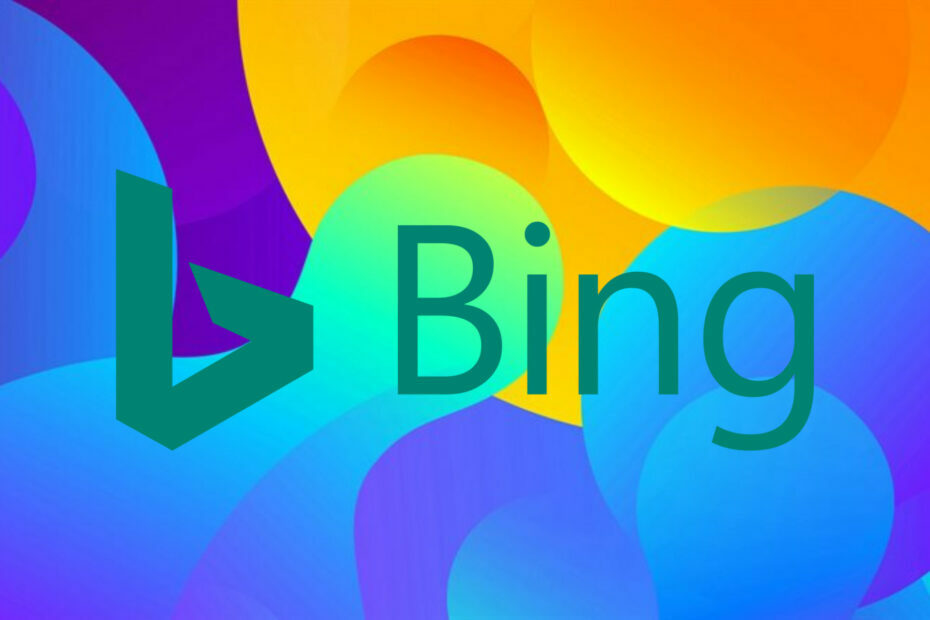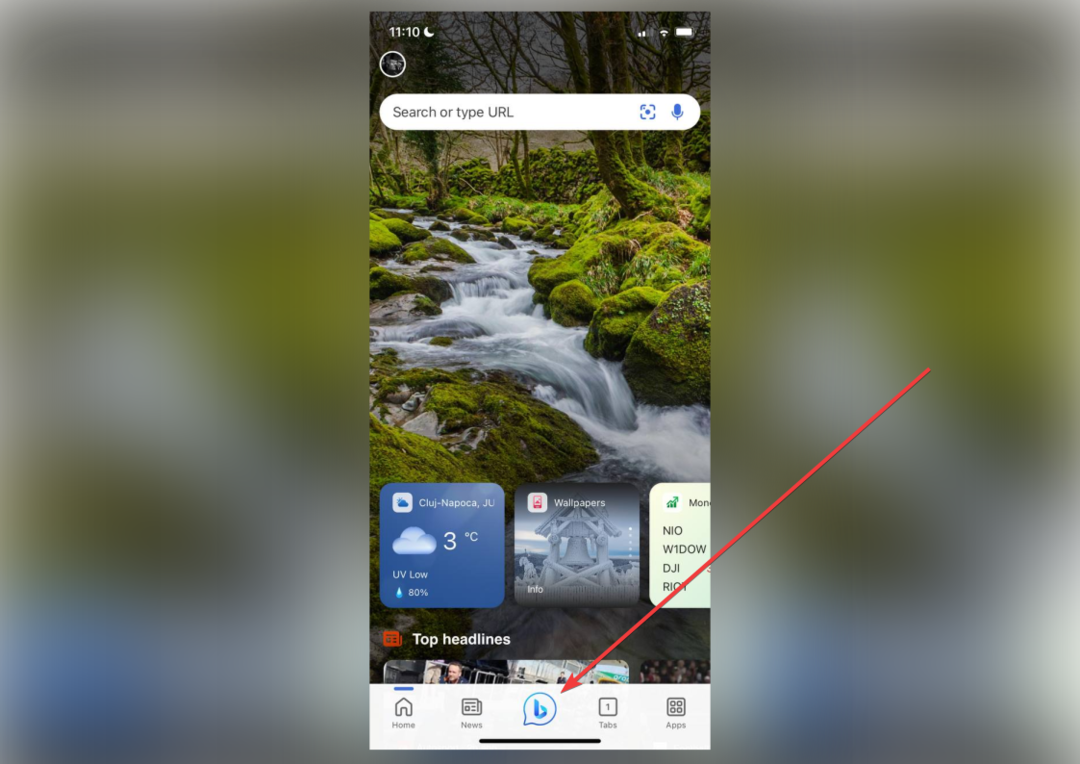Aflați cum alții au scăpat de problemă în cel mai scurt timp!
- Problemele cu Bing sunt frecvente și una care a afectat recent multe este atunci când rezultatele căutării Bing încep automat derularea.
- Problema poate apărea din cauza setărilor browserului, cookie-urilor corupte sau extensiilor instalate.
- Pentru a remedia lucrurile, comutați la modul InPrivate, dezactivați toate extensiile sau reconfigurați setările browserului, printre alte soluții.

XINSTALAȚI FÂND CLIC PE DESCARCARE FIȘIER
- Descărcați Fortect și instalați-l pe computerul dvs.
- Începeți procesul de scanare al instrumentului pentru a căuta fișiere corupte care sunt sursa problemei tale.
- Faceți clic dreapta pe Începeți reparația astfel încât instrumentul ar putea porni algoritmul de reparare.
- Fortect a fost descărcat de 0 cititorii luna aceasta.
Bing este, fără îndoială, un motor de căutare popular și se află chiar în spatele Google și YouTube dacă îl punem pe acesta din urmă în aceeași categorie. Actualizările recente au crescut baza de utilizatori Bing, dar mai rămân câteva probleme. Mulți utilizatori raportează că rezultatul căutării Bing se derulează automat.
Problema nu este nouă, dar cazurile ei au crescut cu siguranță recent. Există mai multe motive pentru care pagina Bing se derulează automat, fiecare având o soluție dedicată. Continuați să citiți pentru a le afla pe amândouă!
Iată motivele pentru care utilizatorii au raportat de ce Bing derulează automat:
- Probleme cu datele de navigare: În cele mai multe cazuri, cookie-urile corupte au declanșat problema. Și au fost, de asemenea, responsabili atunci când pagina de căutare a lui Bing a sărit în partea de sus.
- Setări de browser prost configurate: Anumite setări ale browserului afectează funcționarea site-urilor web. Și când acestea nu sunt configurate corect, probabil că veți întâlni problema.
- Extensii problematice: Câțiva utilizatori au descoperit că o extensie instalată în browser a declanșat problema atunci când au setați Bing ca motor de căutare implicit. Chiar și în caz contrar, se știe că extensiile de la părți nesigure cauzează probleme.
Înainte de a trece la soluțiile ușor complexe, iată câteva rapide:
- Utilizare http://.bing.com/ pentru a accesa Bing în loc de http://www.bing.com/.
- presa Ctrl + Schimb + N pentru a trece la In privat modul de navigare când rezultatele căutării Bing se derulează automat.
- Actualizați browserul pe care îl utilizați pentru Bing.
- Dezactivați toate extensiile instalate și apoi activați-le individual. De îndată ce apare eroarea, ultimul activat este vinovat. Eliminați această extensie din browser.
- Verificați că dvs mouse-ul nu defilează automat în Windows și că este într-adevăr o problemă cu Bing.
Dacă niciuna nu funcționează, mergeți la remedierile enumerate în continuare.
1. Ștergeți datele de navigare
- Lansați browserul și apăsați Ctrl + Schimb + Șterge deschisă Sterge istoricul de navigare fereastră.
- Bifați casetele de selectare pentru Istoricul de navigare, Cookie-uri și alte date ale site-ului, și Imagini și fișiere stocate în cache, apoi faceți clic pe Curăță acum.

- Odată terminat, relansați browserul.
Adesea, când cookie-urile corupte din spatele rezultatelor căutării Bing se derulează automat, o soluție rapidă este să ștergeți datele de navigare. Acest lucru a funcționat pentru mai mulți utilizatori, așa că încercați!
2. Reconfigurați setările browserului
- Lansa Microsoft Edge, faceți clic pe punctele de suspensie din dreapta sus, apoi selectați Setări.

- Mergi la Confidențialitate, căutare și servicii din panoul de navigare și faceți clic pe Bara de adrese și căutare.

- Dezactivați comutatorul pentru Afișați-mi sugestii de căutare și site folosind caracterele mele introduse.

Sfat de expert:
SPONSORIZAT
Unele probleme ale PC-ului sunt greu de rezolvat, mai ales când vine vorba de fișierele de sistem lipsă sau corupte și arhivele Windows.
Asigurați-vă că utilizați un instrument dedicat, cum ar fi Fortect, care va scana și înlocui fișierele dvs. sparte cu versiunile lor noi din depozitul său.
Deși în mod ideal nu ar trebui, s-a descoperit că setarea de căutare din Edge afectează Bing și duce la defilarea automată. Dezactivarea acestuia ar trebui să fie șmecherul!
- WhatsApp nu a putut restabili istoricul chat-urilor? Iată ce trebuie făcut
- Aplicația Showtime nu funcționează? 5 moduri de a o repara rapid
3. Activați răspunsul prin chat pe pagina de rezultate
- Deschis Bing Chat, și faceți clic pe pictograma hamburger din dreapta sus.

- Extindeți laboratoare intrare și selectați Auto opțiunea de sub ea.

Asta este! Cel mai probabil, acest lucru ar trebui să remedieze lucrurile atunci când rezultatul căutării Bing derulează automat în partea de sus sau de jos a paginii.
4. Resetați setările browserului
- Deschideți Microsoft Edge, inserați următoarea cale în bara de adrese și apăsați introduce:
edge://settings/reset - Acum, faceți clic pe Restabiliți setările la valorile implicite.

- Clic Resetați în promptul de confirmare care apare.
Când soluțiile anterioare nu reușesc să elimine problema, o altă opțiune este restabilirea setărilor browserului la valorile implicite. Acest lucru poate, de asemenea face Edge să ruleze mai repede.
Dacă nimic nu funcționează, treceți la Google sau a motor de căutare securizat deocamdată până când Bing abordează problema. Deoarece este raportat de mulți, echipa Dev, după toate probabilitățile, va lansa în curând o remediere.
Înainte de a pleca, află câteva sfaturi și trucuri rapide crește viteza internetului în Windows.
Pentru orice întrebări sau pentru a împărtăși ceea ce a funcționat pentru dvs., comentați mai jos.
Încă mai întâmpinați probleme?
SPONSORIZAT
Dacă sugestiile de mai sus nu ți-au rezolvat problema, computerul poate întâmpina probleme mai grave cu Windows. Vă sugerăm să alegeți o soluție all-in-one, cum ar fi Fortect pentru a rezolva problemele eficient. După instalare, faceți clic pe butonul Vizualizați&Remediați butonul și apoi apăsați Începeți reparația.